Sprawdź nasze sprawdzone rozwiązania, aby uzyskać szybką naprawę
- Pamięć nie mogła zostać zapisana Błąd uniemożliwia użytkownikom uruchamianie aplikacji, aw niektórych przypadkach nawet wyłączanie komputera.
- Problem powstaje z powodu uszkodzonych plików systemowych, problemów z pamięcią lub problemów z samą aplikacją.
- Aby to naprawić, zainstaluj najnowszą aktualizację systemu Windows, ponownie zainstaluj aplikację, której dotyczy problem, lub zwiększ pamięć wirtualną, a także inne rozwiązania.
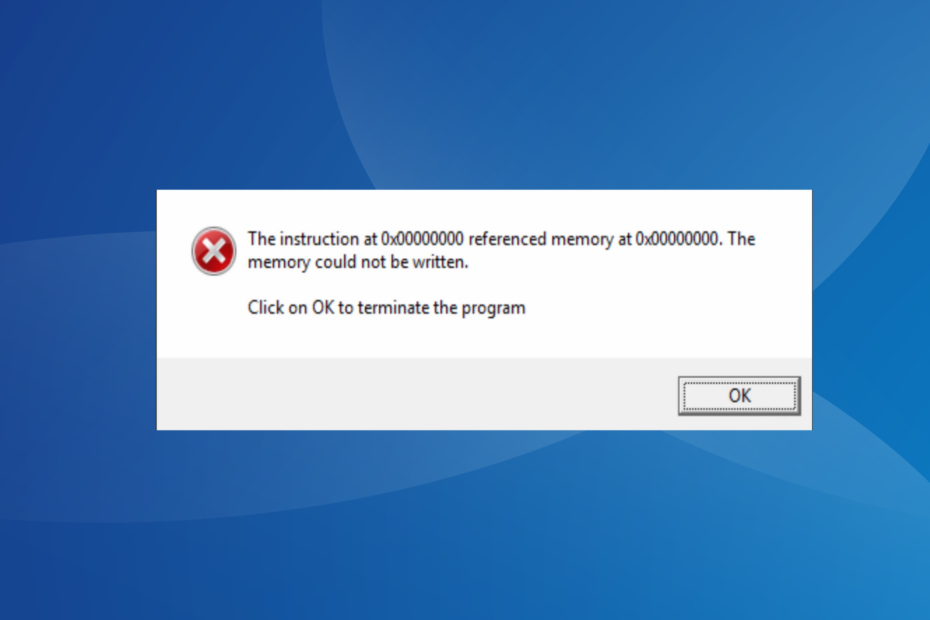
XZAINSTALUJ KLIKAJĄC POBIERZ PLIK
- Pobierz i zainstaluj Fortec na twoim komputerze.
- Uruchom narzędzie i Rozpocznij skanowanie aby znaleźć uszkodzone pliki, które powodują problemy.
- Kliknij prawym przyciskiem myszy Rozpocznij naprawę w celu rozwiązania problemów wpływających na bezpieczeństwo i wydajność komputera.
- Fortect został pobrany przez 0 czytelników w tym miesiącu.
Często widzimy aplikacje się nie otwierają, a komunikat towarzyszący problemowi wymienia przyczynę i pomaga w rozwiązywaniu problemów. Ale to nie zawsze działa, jak w przypadku Instrukcja pod adresem 0x000000000 odwołuje się do pamięci pod adresem 0x00000000. Nie można zapisać pamięci błąd.
Nie można zapisać wskazanej pamięci Błąd można napotkać podczas uruchamiania programów, uruchamiania gier lub aplikacji intensywnie korzystających z grafiki, a nawet wyłączania komputera. Czytaj dalej, aby dowiedzieć się wszystkiego!
Dlaczego nie można zapisać pamięci referencyjnej?
Błąd informuje, że adres, pod którym przechowywane są krytyczne informacje w pamięci RAM, jest niedostępny dla oprogramowania lub nie można w nim wprowadzić zmian. Problem może wynikać z problemów ze sprzętem i oprogramowaniem, chociaż generalnie winny jest ten ostatni.
Oto kilka powodów, dla których pojawia się błąd:
- Problemy z pamięcią RAM: Jest na to duża szansa duże zużycie pamięci RAM lub problemy z modułem pamięci powodują błąd.
- Uszkodzone pliki systemowe: Dla kilku użytkowników był to uszkodzone pliki systemowe co doprowadziło do problemu, a ich wymiana załatwiła sprawę.
- Problemy z plikami aplikacji: Gdy problem ograniczał się do określonej aplikacji, przyczyną mogły być brakujące lub uszkodzone pliki, za które odpowiedzialna jest ta aplikacja.
- Przestarzałe sterowniki grafiki: W niektórych przypadkach użytkownicy zgłaszali, że an przestarzały sterownik karty graficznej spowodowało Instrukcja pod adresem 0x000000000 odwołuje się do pamięci pod adresem 0x00000000. Nie można zapisać pamięci błąd.
Jak naprawić instrukcję w pamięci, do której się odwołuje, nie można zapisać błędu?
Zanim przejdziemy do nieco bardziej skomplikowanych, oto kilka szybkich sztuczek do wypróbowania:
- Uruchom ponownie komputer, na wypadek gdyby przyczyną było wysokie zużycie zasobów.
- Sprawdź dostępność aktualizacji systemu Windows i zainstaluj wszystkie dostępne. Następnie sprawdź, czy błąd w pamięci nie mógł zostać zapisany w systemie Windows 11 został naprawiony.
- Wyłącz oprogramowanie antywirusowe lub zabezpieczające zainstalowane na komputerze innej firmy.
- Upewnij się, że nie masz pasek zadań ukryty w Windowsie. Choć dziwne, odkrycie paska zadań załatwiło sprawę kilku użytkowników.
Jeśli żadna nie działa, przejdź do poprawek wymienionych poniżej.
1. Uruchom skanowanie DISM i SFC
- Naciskać Okna + R otworzyć Uruchomić, typ cmd, a następnie uderz klawisz kontrolny + Zmiana + Wchodzić.
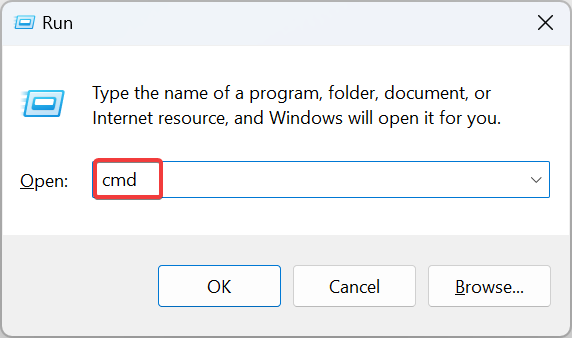
- Kliknij Tak w ZAK podpowiedź.
- Wklej następujące polecenia pojedynczo, a następnie naciśnij Wchodzić po każdym za DISM:
DISM /Online /Cleanup-Image /CheckHealthDISM /Online /Cleanup-Image /ScanHealthDISM /Online /Cleanup-Image /RestoreHealth - Teraz uruchom następujące polecenie dla SFC skanowanie:
sfc /skanuj teraz
- Po zakończeniu uruchom ponownie komputer, aby zastosować zmiany.
W przypadkach, gdy jest to uszkodzone pliki systemowe winić za błąd, najłatwiejszym rozwiązaniem jest uruchom narzędzie DISM i skanowanie SFC.
Spowodują one zastąpienie uszkodzonych plików kopią z pamięci podręcznej przechowywaną na komputerze i pozbycie się ich Instrukcja pod adresem 0x000000000 odwołuje się do pamięci pod adresem 0x00000000. Nie można zapisać pamięci błąd.
Co więcej, możesz wypróbować dedykowane oprogramowanie naprawcze innej firmy, aby upewnić się, że usuniesz nie tylko uszkodzone pliki systemowe, ale także inne problemy ze stabilnością systemu Windows.
2. Zaktualizuj sterownik karty graficznej
- Naciskać Okna + X aby otworzyć Użytkownik energii menu i wybierz Menadżer urządzeń.
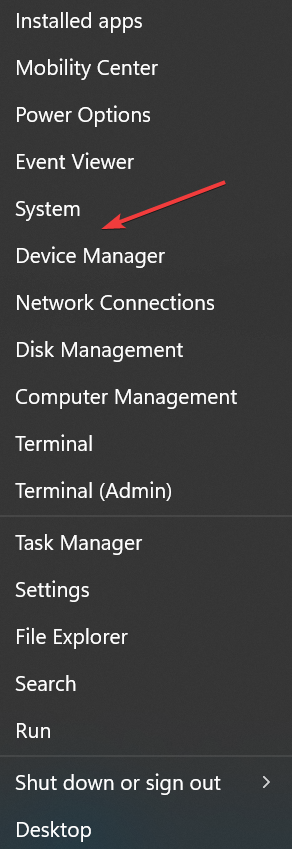
- Rozwiń Karty graficzne wpis, kliknij prawym przyciskiem myszy kartę graficzną, a następnie wybierz Uaktualnij sterownik.
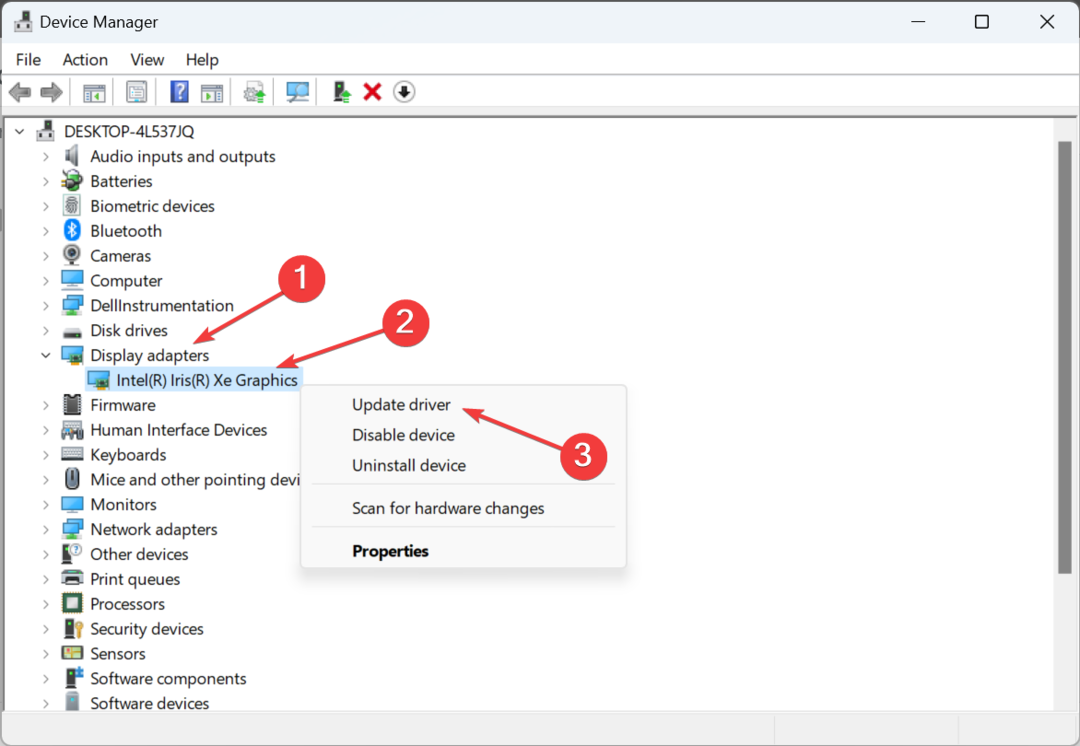
- Teraz wybierz Automatyczne wyszukiwanie sterowników i poczekaj, aż system Windows zainstaluje najlepszy dostępny lokalnie.
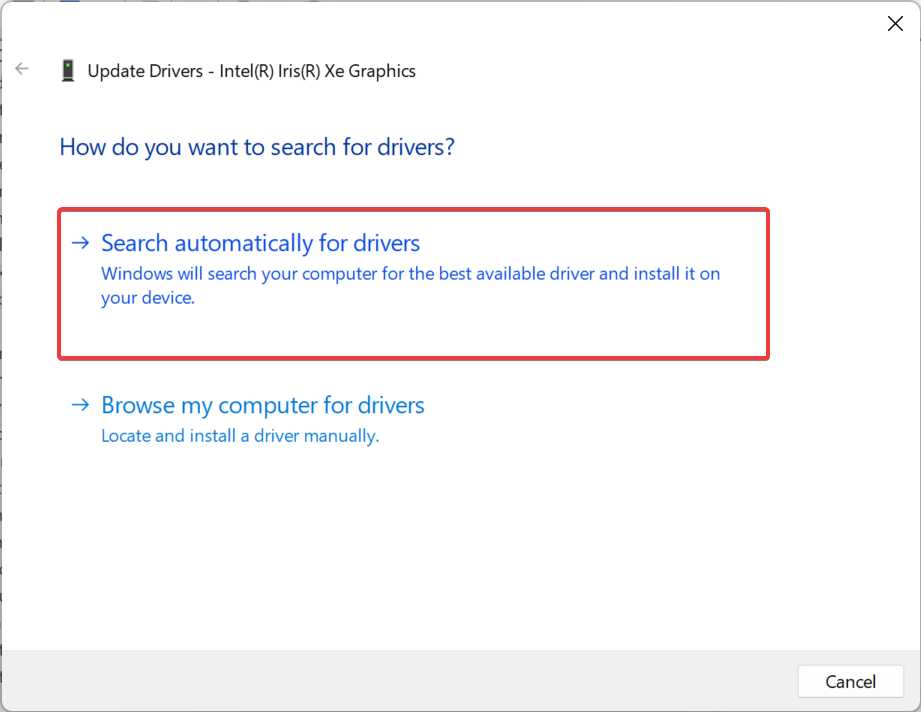
Uszkodzony, niekompatybilny lub nieaktualny może wywołać szereg błędów i aktualizacja sterownika karty graficznej wszystkim się zajmie. Poza tym, jeśli system Windows nie może go znaleźć lokalnie, zawsze możesz ręcznie zainstaluj najnowszy sterownik ze strony internetowej producenta.
3. Zwiększ pamięć wirtualną
- Naciskać Okna + S otworzyć Szukaj, typ Wyświetl zaawansowane ustawienia systemui kliknij odpowiedni wynik wyszukiwania.
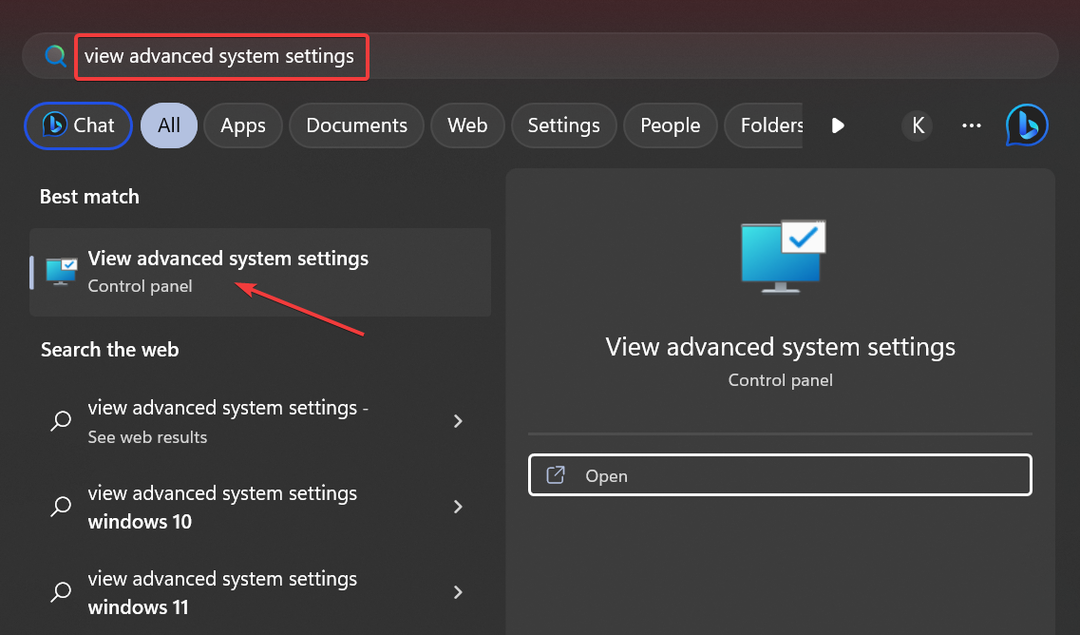
- w Zaawansowany zakładkę, kliknij Ustawienia.
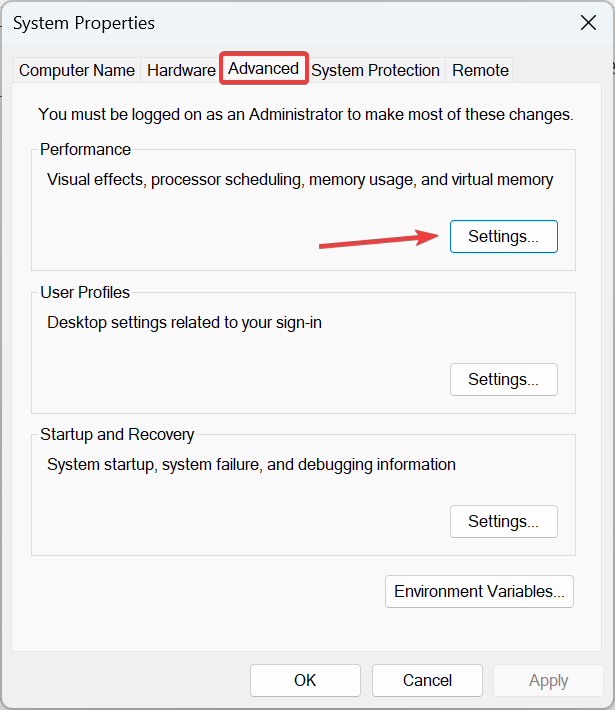
- Teraz przejdź do Zaawansowany zakładkę, a następnie kliknij Zmiana pod Pamięć wirtualna.
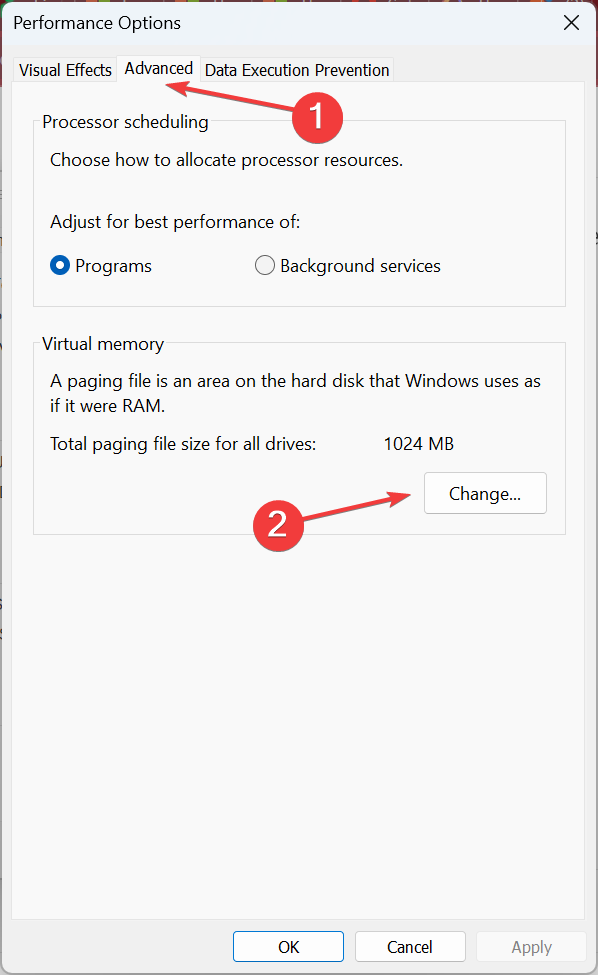
- Odznacz pole wyboru dla Automatycznie zarządzaj rozmiarem pliku stronicowania dla wszystkich dysków, wybierać Brak pliku stronicowaniai kliknij Ustawić.
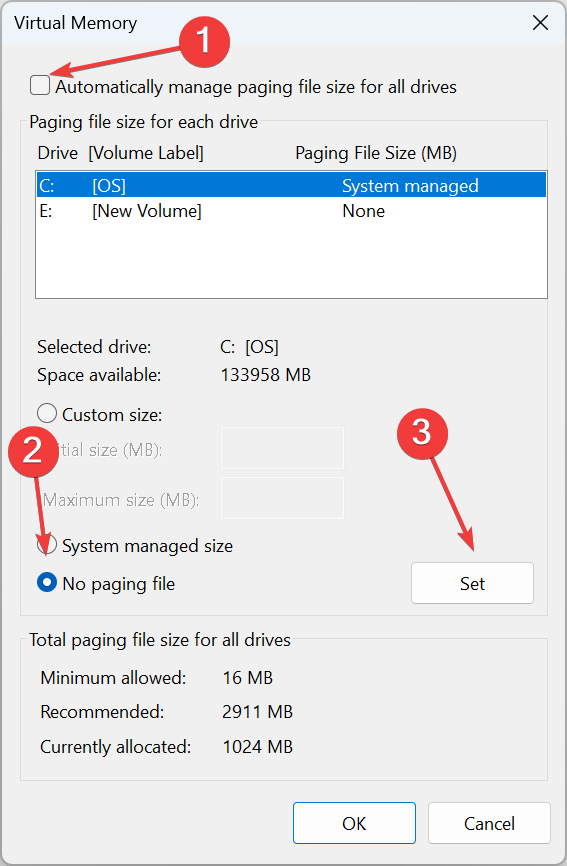
- Teraz wybierz Niestandardowy rozmiar i wprowadź rozmiar pliku stronicowania na podstawie dostępna pamięć RAM korzystając z następującej formuły:
- Początkowy rozmiar: 1,5 x (fizyczna pamięć RAM w MB)
-
Największy rozmiar: 3 x (fizyczna pamięć RAM w MB)
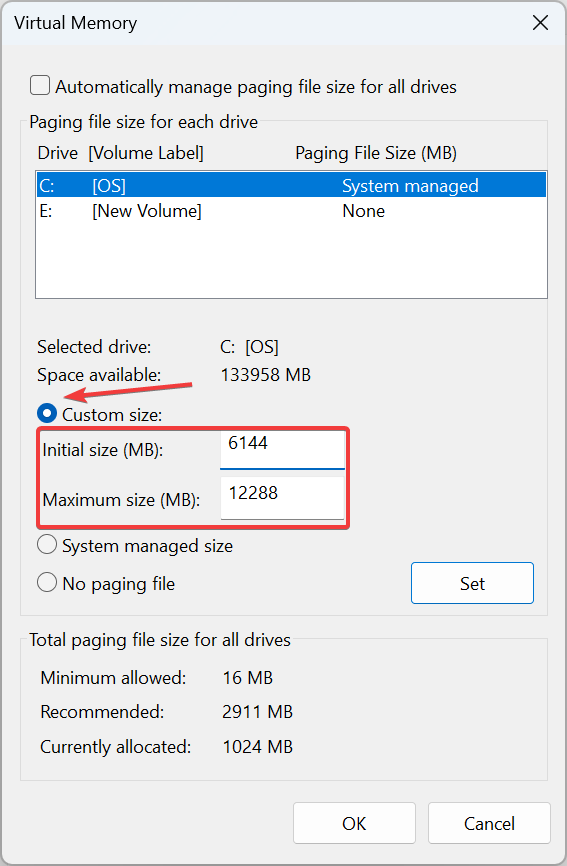
- Na przykład, jeśli fizyczna pamięć RAM ma 4 GB, początkowy i maksymalny rozmiar to 6144 MB (1,5 x 4 x 1042) i 12288 MB (3x3x1024), odpowiednio.
- Po zakończeniu kliknij Ustawić I OK aby zapisać zmiany.
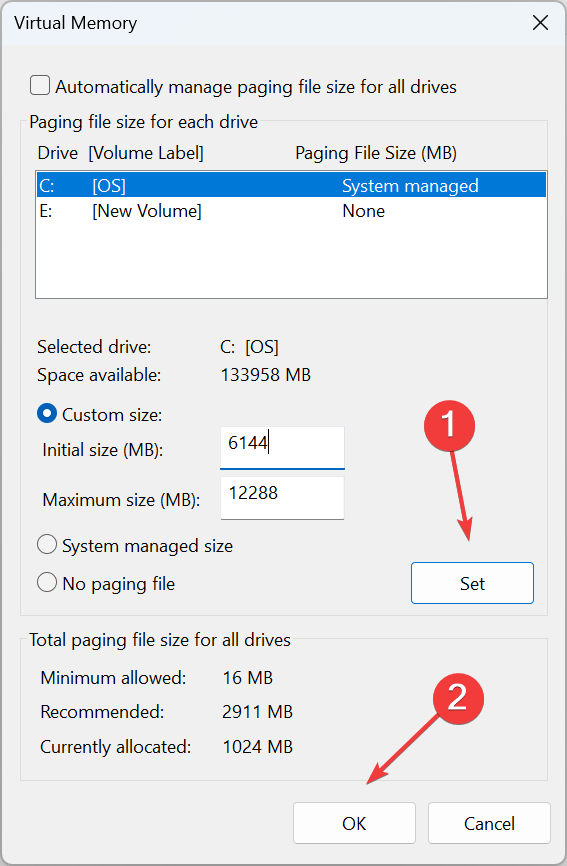
Porada eksperta:
SPONSOROWANE
Niektóre problemy z komputerem są trudne do rozwiązania, zwłaszcza jeśli chodzi o brakujące lub uszkodzone pliki systemowe i repozytoria systemu Windows.
Pamiętaj, aby użyć dedykowanego narzędzia, takiego jak forteca, który przeskanuje i zastąpi uszkodzone pliki ich świeżymi wersjami z repozytorium.
Gdy zabraknie pamięci RAM, szybkim rozwiązaniem jest zwiększyć pamięć wirtualną w Windowsie. Jest to część dysku, która działa jak pamięć RAM, tymczasowo przechowując pliki. Chociaż działa tak samo jak pamięć RAM, nie jest tak szybki. Dlatego dodanie pamięci wirtualnej nie może być trwałym rozwiązaniem.
4. Ponownie zainstaluj aplikację
- Naciskać Okna + I otworzyć Ustawienia, iść do Aplikacje z okienka nawigacji i kliknij na Zainstalowane aplikacje.
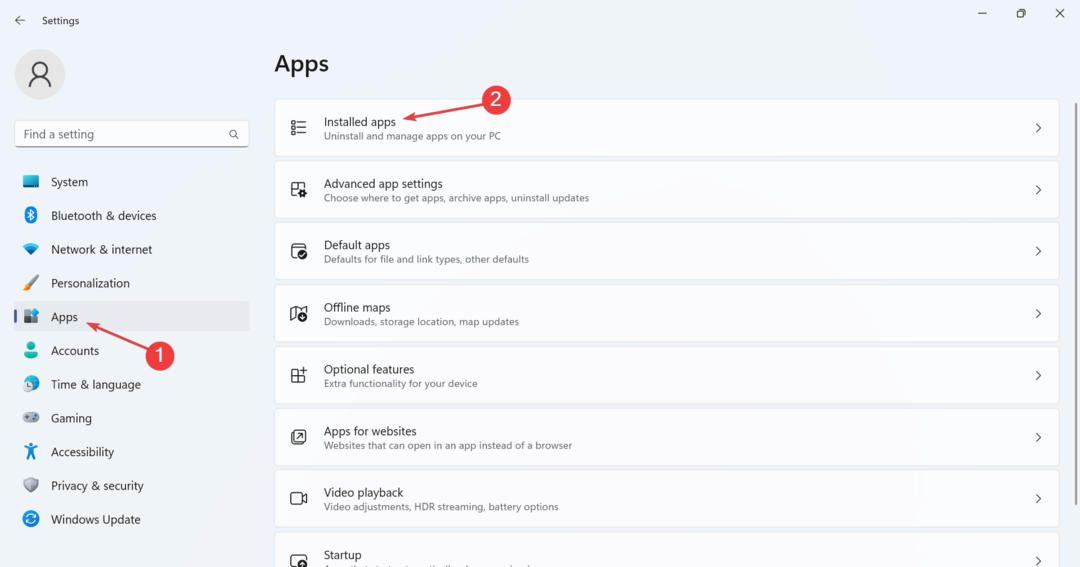
- Kliknij wielokropek obok aplikacji zgłaszającej błąd i wybierz Odinstaluj.
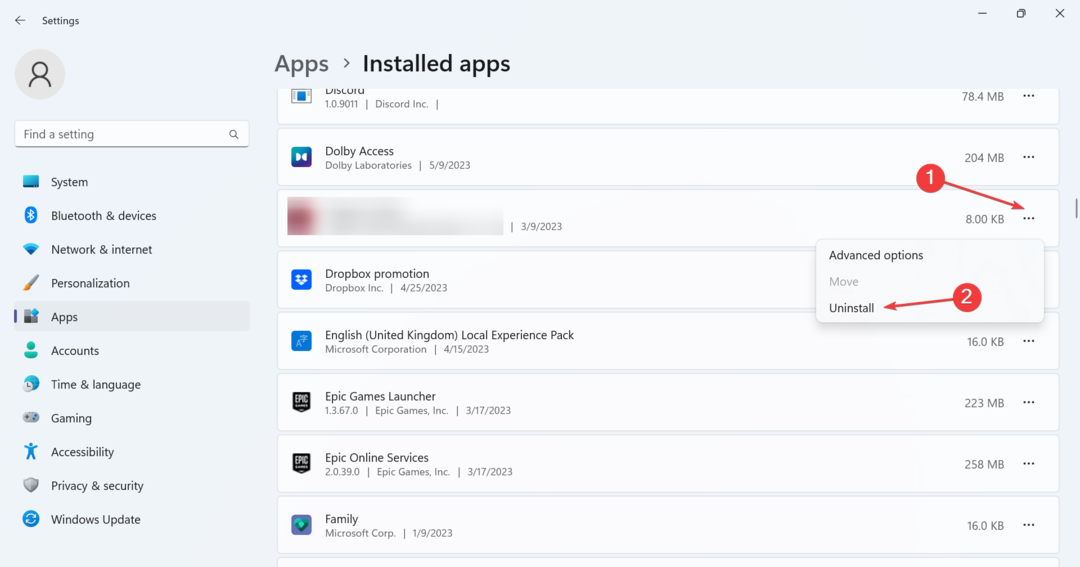
- Ponownie kliknij Odinstaluj aby potwierdzić zmianę.
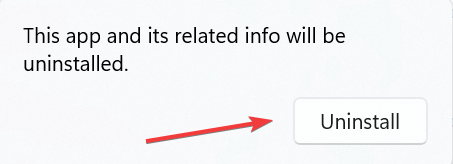
- Po zakończeniu uruchom ponownie komputer, a następnie pobierz aplikację z oficjalnego źródła, na przykład ze strony programisty lub Sklep Microsoftu.
Jak wskazano na wielu forach, błąd pojawia się również z powodu nieprawidłowej instalacji aplikacji lub brakujących plików. A w tym przypadku odinstalowanie programu i zdobycie go od podstaw załatwia sprawę.
Również dla użytkowników otrzymujących Instrukcja pod adresem 0x000000000 odwołuje się do pamięci pod adresem 0x00000000. Nie można zapisać pamięci błąd w Firefoksie, pobranie wersji 32-bitowej przeglądarki działa.
- 0x80240009 Błąd aktualizacji systemu Windows: jak go naprawić
- 0x80090017 Błąd aktualizacji systemu Windows: jak to naprawić
5. Wykonaj przywracanie systemu
- Naciskać Okna + R otworzyć Uruchomić, typ rstrui.exe w polu tekstowym i kliknij OK.
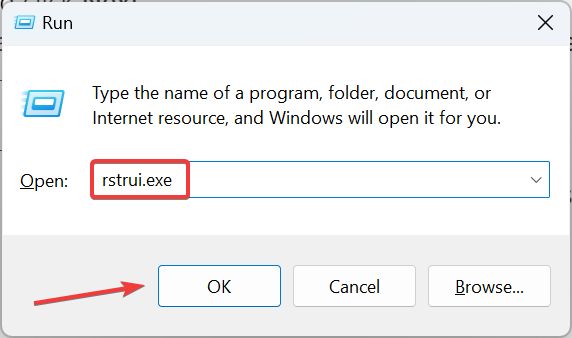
- Wybierać Wybierz inny punkt przywracaniai kliknij Następny.
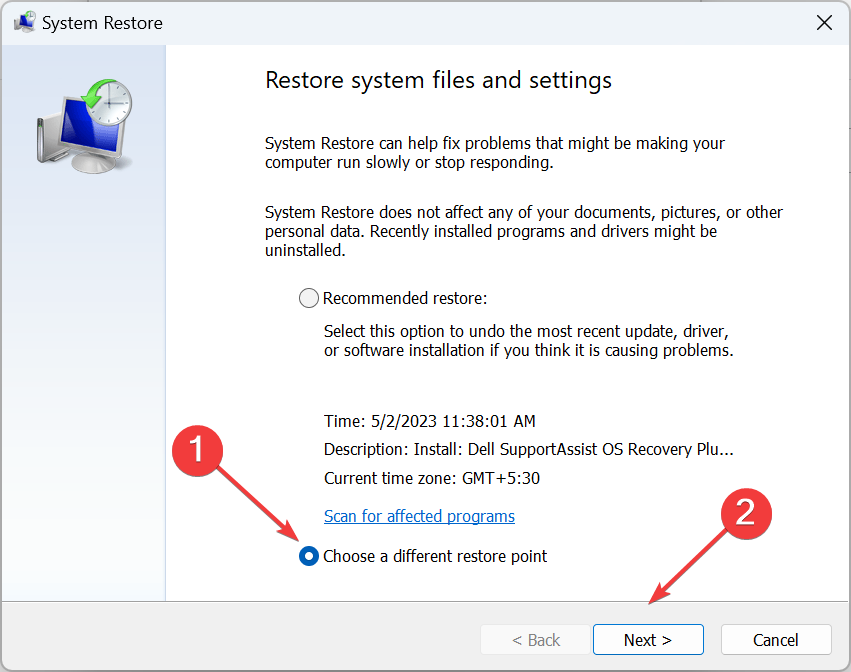
- Teraz wybierz punkt przywracania utworzony przed pierwszym pojawieniem się błędu i kliknij Następny.
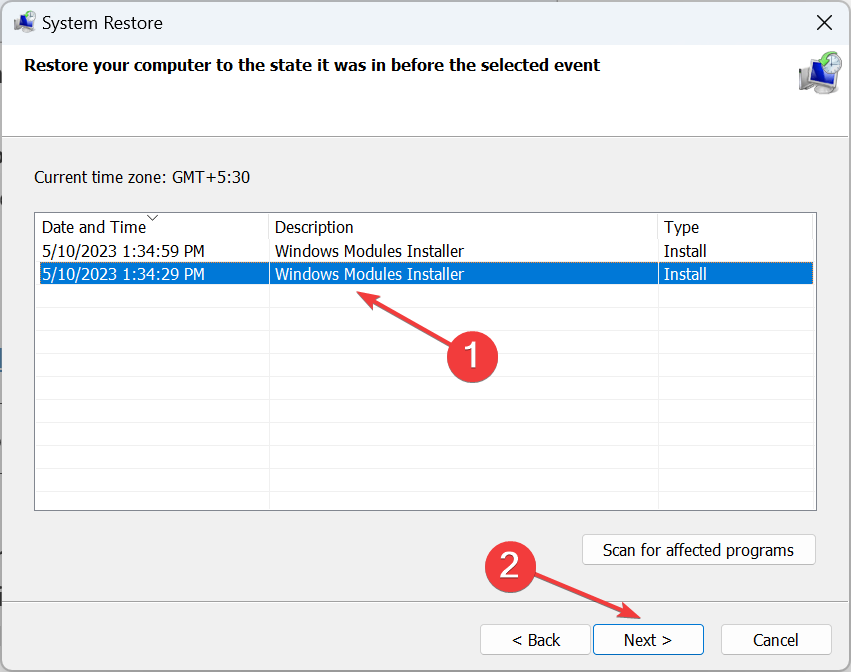
- Sprawdź szczegóły przywracania i kliknij Skończyć aby rozpocząć proces.
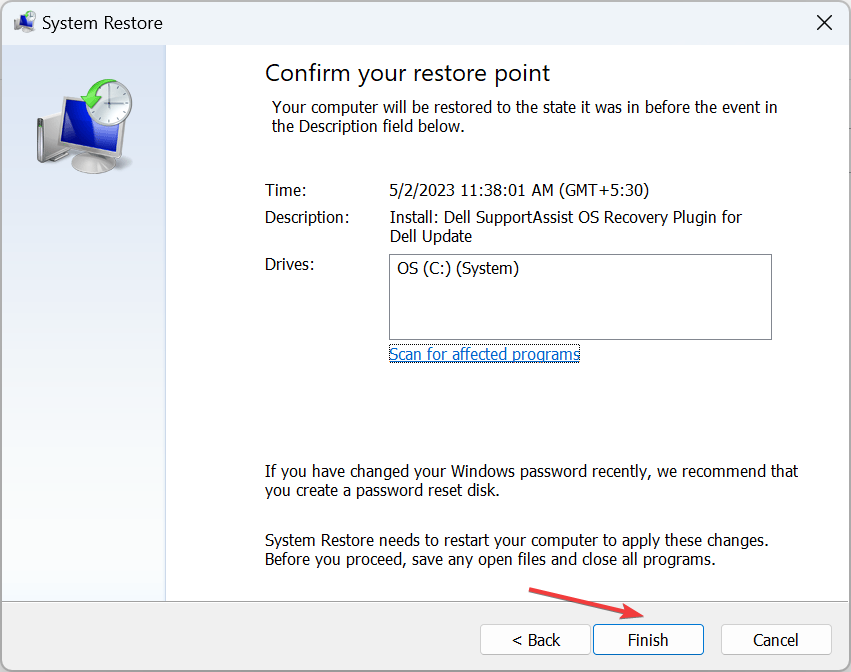
Jeśli poprzednie rozwiązania nie pomogły, możesz wykonać przywracanie systemu i cofnąć wszelkie ostatnie zmiany na komputerze, które mogły powodować błąd. Pozwoli to pozbyć się wszelkich problemów związanych z oprogramowaniem.
6. Sprawdź problemy z pamięcią
Gdy nic nie działa, może to być problem związany z pamięcią, który prowadzi do błędu. Do tego mamy wbudowane Diagnostyka pamięci Windows aby pomóc zidentyfikować i wyeliminować typowe problemy z pamięcią RAM.
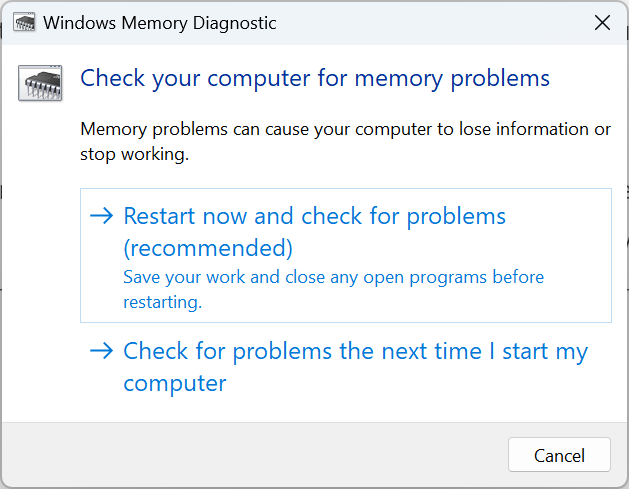
Ponadto, aby uzyskać bardziej kompleksowe skanowanie, możesz użyć Memtest86+, narzędzie do testowania pamięci typu open source, które znajduje nawet najdrobniejsze i najbardziej złożone problemy z pamięcią RAM.
Ponieważ narzędzie zajmuje kilka godzin, najlepiej jest uruchomić je na noc. A jeśli zostaną znalezione jakiekolwiek problemy, wymień moduł pamięci RAM, którego dotyczy problem.
Do tej pory powinieneś to naprawić Instrukcja pod adresem 0x000000000 odwołuje się do pamięci pod adresem 0x00000000. Nie można zapisać pamięci wystąpił błąd podczas uruchamiania aplikacji.
Zanim wyjdziesz, zapoznaj się z kilkoma szybkimi wskazówkami uczynić system Windows szybszym niż kiedykolwiek.
Powiedz nam, która poprawka zadziałała dla Ciebie w sekcji komentarzy poniżej.
Nadal występują problemy?
SPONSOROWANE
Jeśli powyższe sugestie nie rozwiązały problemu, na komputerze mogą wystąpić poważniejsze problemy z systemem Windows. Sugerujemy wybór rozwiązania typu „wszystko w jednym”, np forteca aby skutecznie rozwiązywać problemy. Po instalacji wystarczy kliknąć Zobacz i napraw przycisk, a następnie naciśnij Rozpocznij naprawę.


